EV虚拟摄像头免费版
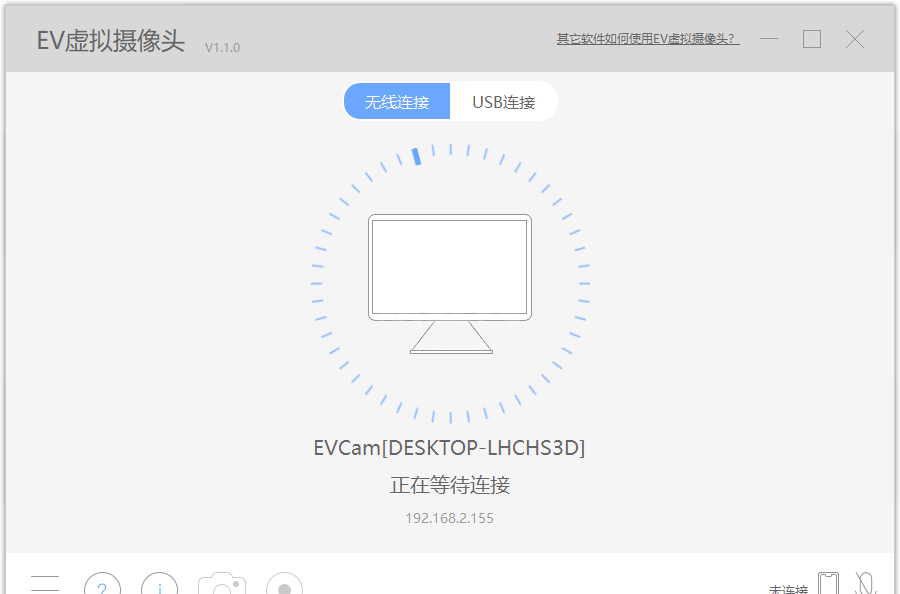
- 软件大小:93.88MB
- 授权方式:免费版
- 软件类型:免费
- 软件语言:简体中文
- 运行环境:.rar
- 更新日期:2024-09-27
- 软件介绍
- 下载地址
- 大家都在用
EV虚拟摄像头免费版可以将你的手机变成电脑的摄像头,支持有线连接和无线连接,连接之后就能自动识别,使用非常方便。通过硬件加速来保障高清流畅的视频画面。能够同时传输手机麦克风接受的音频,在网课、会议、直播等场景下都能使用,对于电脑没有摄像头的用户来说非常实用。
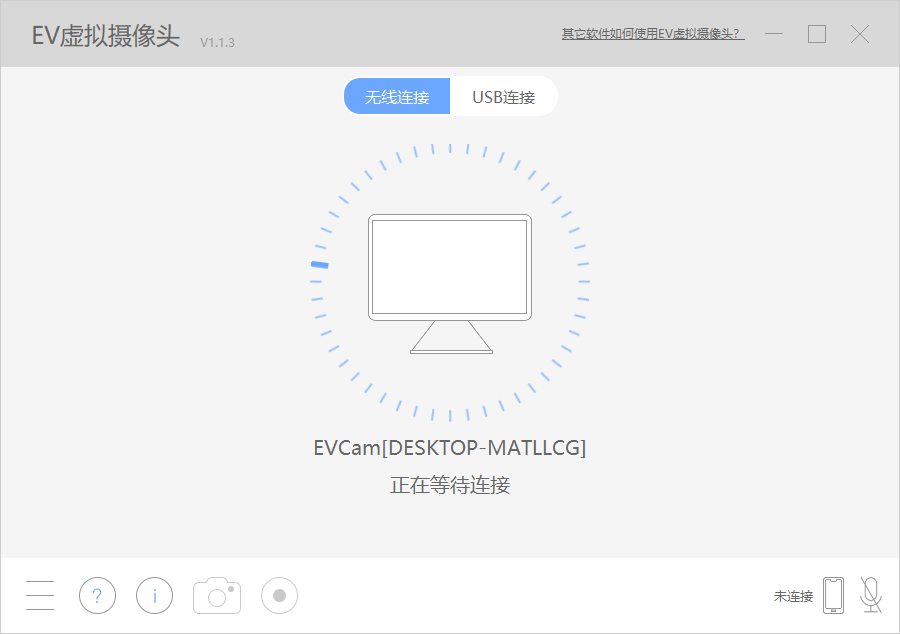
怎么在腾讯会议中使用EV虚拟摄像头
1、手机及电脑同时打开“EV虚拟摄像头”,便会自动搜索设备
2、手机端点击电脑设备名称后,手机摄像头画面便轻松出现在电脑屏幕上,将电脑端软件最小化
3、打开电脑端腾讯会议,在会议前或加入会议后进行下列操作,点击设置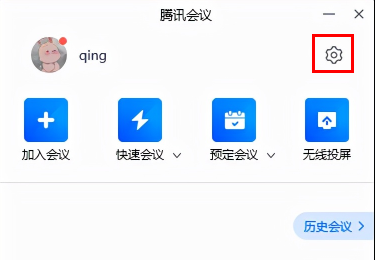
4、在腾讯会议“设置”中选“视频”,“选择设备”中选“EV virtual camera”
当预览框出现视频画面时,则表示连接成功。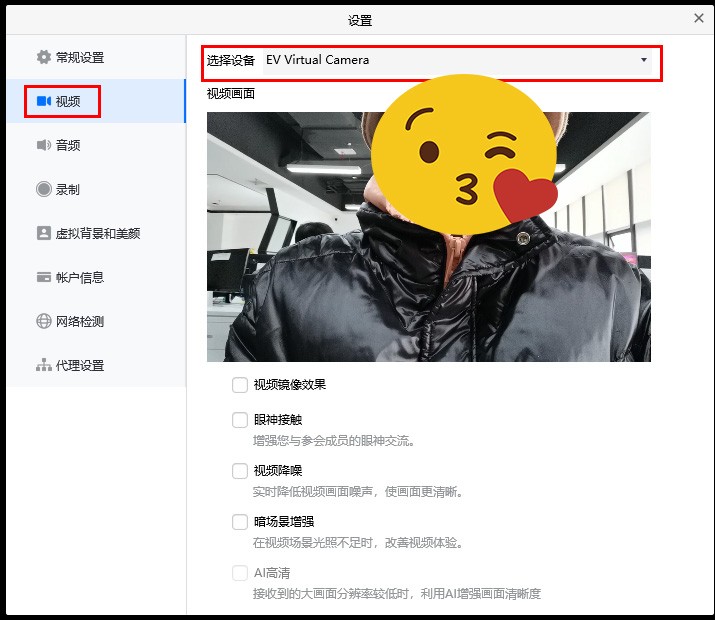
注:一定要将腾讯会议的视频功能开启,否则成功添加摄像头也看不见手机画面。为了更好的呈现效果,手机尽量横屏,竖屏画面会翻转。
5、在腾讯会议“设置”中选择“音频”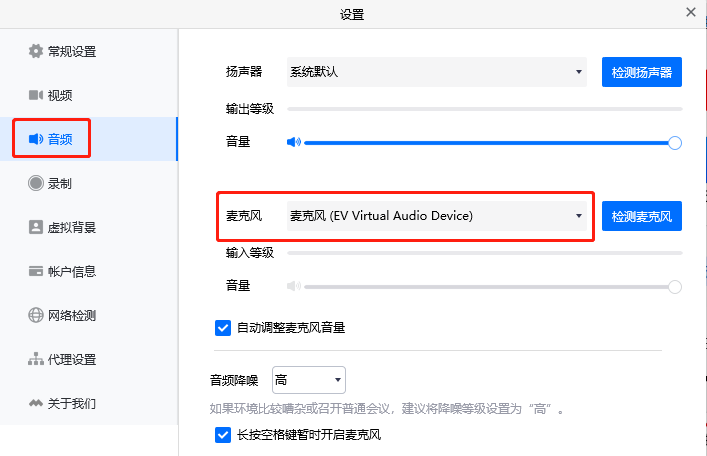
在麦克风设置中选择“EV Virtual Audio Device”,EV虚拟摄像头的麦克风即可使用。
安装步骤
1、下载安装程序并打开,点击自定义安装
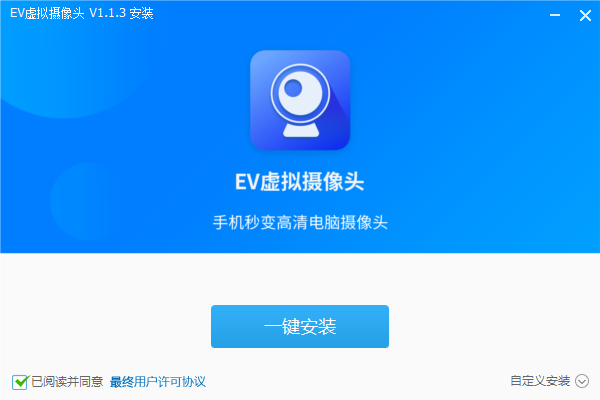
2、选择安装位置,点击立一键安装
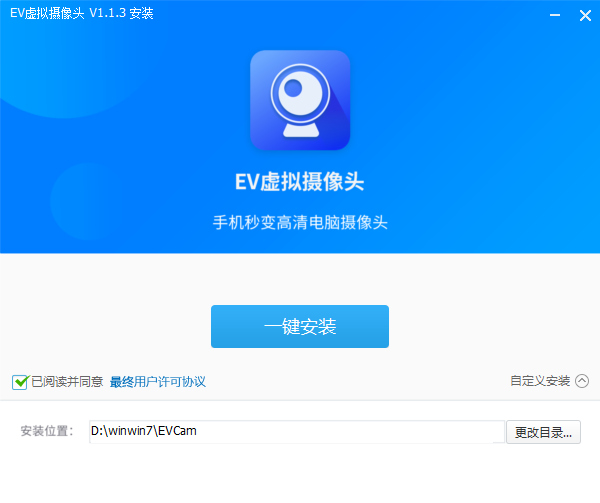
3、等待安装
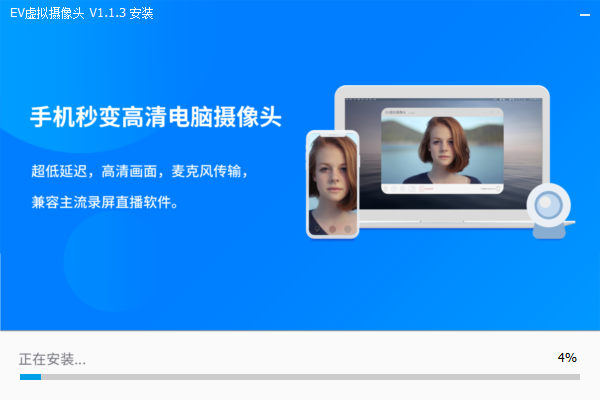
4、安装完成
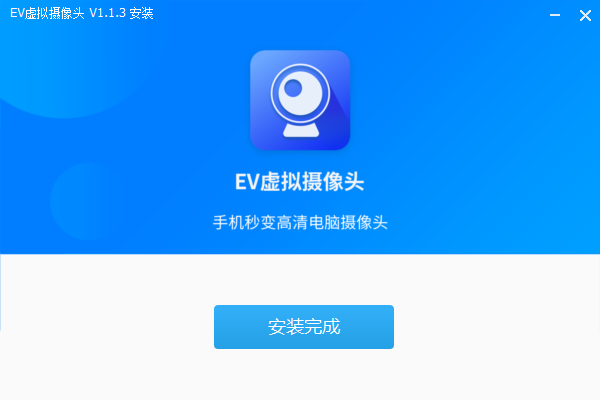
EV虚拟摄像头怎么用
只需三步,手机秒变电脑摄像头
下载安装
手机、电脑均安装EV虚拟摄像头
连接
wifi连接:同一网络下,手机点击搜到的设备连接
USB连接(仅支持安卓端):USB有线连接,稳定低延迟
连接成功
连接成功,手机变成高清电脑摄像头
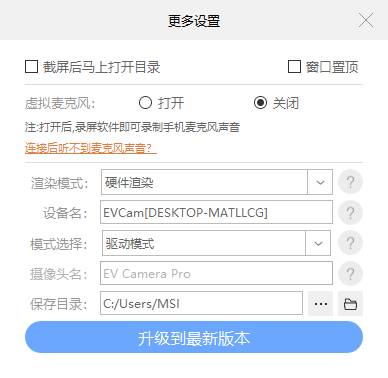
EV虚拟摄像头功能特性
超低延迟,即开即连
画质清晰,兼容主流软件
可自定义摄像头名称
可自定义第三方软件识别到的摄像头名称
麦克风传输
手机麦克风秒变电脑麦克风
多种连接方式
WIFI/USB多种连接方式
自定义虚拟背景
实时抠像更换背景,背景模糊,背景颜色,自定义背景
滤镜功能
支持美颜等多种滤镜效果
兼容主流录屏软件
支持多个录屏、直播软件调用
用户评价
李老师
学校要求录微课,家里的台式电脑没有摄像头,急坏我了。下了EV虚拟摄像头,手机就能当电脑摄像头用,真的方便。
SuperPants
开直播的时候,我喜欢用EV虚拟摄像头,没有延迟,声音也很清晰。不用再买专门的电脑摄像头,手机就能当摄像头。
汤七七
上网课期间,老师要求开摄像头点名。我下载了EV虚拟摄像头,画质高清还能连麦,非常好用。
EV虚拟摄像头免费版免责声明:
1、本软件及软件版权属各自产权人所有,
2、只用于个人封装技术研究交流使用,不得用于商业用途,
3、且本网站不承担任何技术及版权问题,请在试用后24小时内删除。
4、如果您对本软件有任何意见和建议,欢迎到反馈,请购买正版软件!
- V3.5绿色破解版
- v4.6.1.6升级版
- v3.21.0正版
- v3.29.11正式版
- v8.1.4官方版
- v10.8.9正版
















